Adobe Premiere Pro CC 7.0 bietet leistungsstarke Funktionen zur Verwaltung deiner Projekte und Einstellungen, besonders durch die Integration mit der Creative Cloud. Diese Anleitung führt dich durch den Prozess des Speicherns und Synchronisierens deiner Projekte sowie deiner individuellen Einstellungen, damit du an jedem Ort und auf jedem Gerät reibungslos arbeiten kannst.
Wichtigste Erkenntnisse
- Die Creative Cloud ermöglicht es dir, deine Einstellungen und Fenster über verschiedene Geräte hinweg zu synchronisieren.
- Du kannst jederzeit zwischen verschiedenen Workspaces wechseln und deine Konfigurationen anpassen.
- Das Löschen von Einstellungen und die Verwaltung von Synchronisierungen sind einfach und benutzerfreundlich.
Schritt-für-Schritt-Anleitung
1. Zugang zur Creative Cloud
Zunächst einmal musst du sicherstellen, dass du in deiner Adobe ID in Premiere Pro eingeloggt bist. Unten links auf der Benutzeroberfläche findest du ein entsprechendes Symbol.
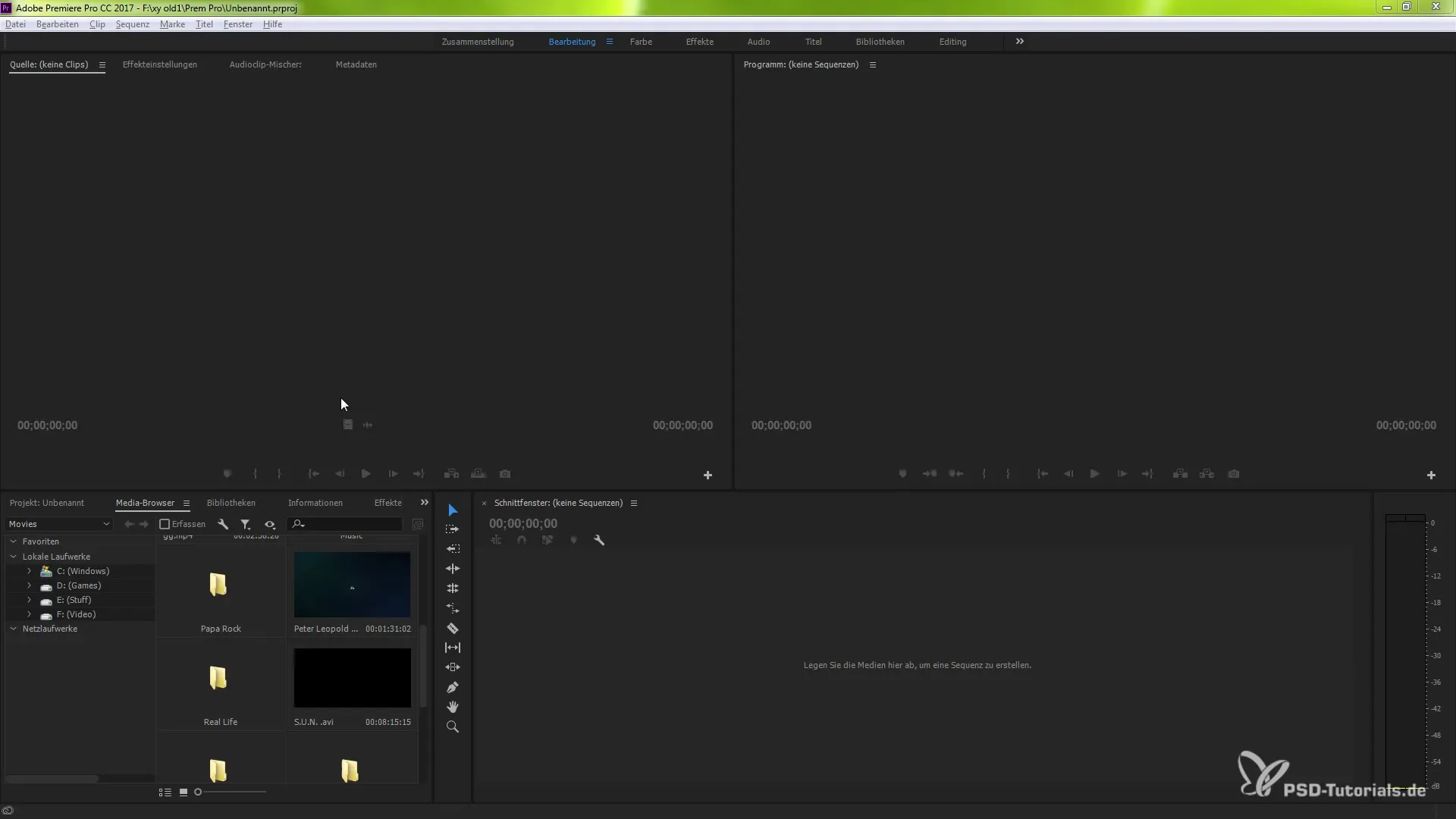
Der Klick darauf öffnet die Optionen der Synchronisation, die dir Zugriff auf deine gespeicherten Daten in der Cloud gewähren.
2. Synchronisation starten
Nachdem du das Synchronisationssymbol angeklickt hast, kannst du mit einem einzigen Klick deine aktuelle Synchronisation starten. Dies ermöglicht es dir, alle deine Projekte, Einstellungen und Assets sicher in der Cloud zu speichern.
3. Synchronisation wiederherstellen
Falls du an einem anderen Ort arbeitest, kannst du die zuletzt gespeicherte Synchronisation einfach herunterladen. Klicke hierzu auf die entsprechende Option, um deine Einstellungen auf dem neuen Rechner wiederherzustellen.
4. Einstellungen aus anderen Konten importieren
Wenn du mit mehreren Teams oder in verschiedenen Projekten arbeitest, kannst du auch Einstellungen aus anderen Adobe IDs importieren. Dies könnte nützlich sein, um spezifische Konfigurationen für bestimmte Projekte zu haben.
5. Einstellungen löschen
Manchmal möchtest du vielleicht auch deine individuellen Einstellungen zurücksetzen oder löschen, besonders wenn du an einem fremden Arbeitsplatz bist. Dafür gibt es eine einfache Option, um alle deine aktuell vorgenommenen Einstellungen zu verwerfen.
6. Verwaltung der Synchronisation
Es gibt auch eine Funktion zur Verwaltung der Synchronisationseinstellungen. Hier kannst du die Zeitintervalle für automatisches Synchronisieren festlegen und verwalten, wann deine Daten in die Cloud übertragen werden sollen.
7. Voreinstellungen anpassen
Unter den Voreinstellungen findest du weitere Optionen zur Anpassung deiner Einstellungen. So kannst du z.B. spezifische Layouts und Tastaturbefehle, die dir vertraut sind, synchronisieren.
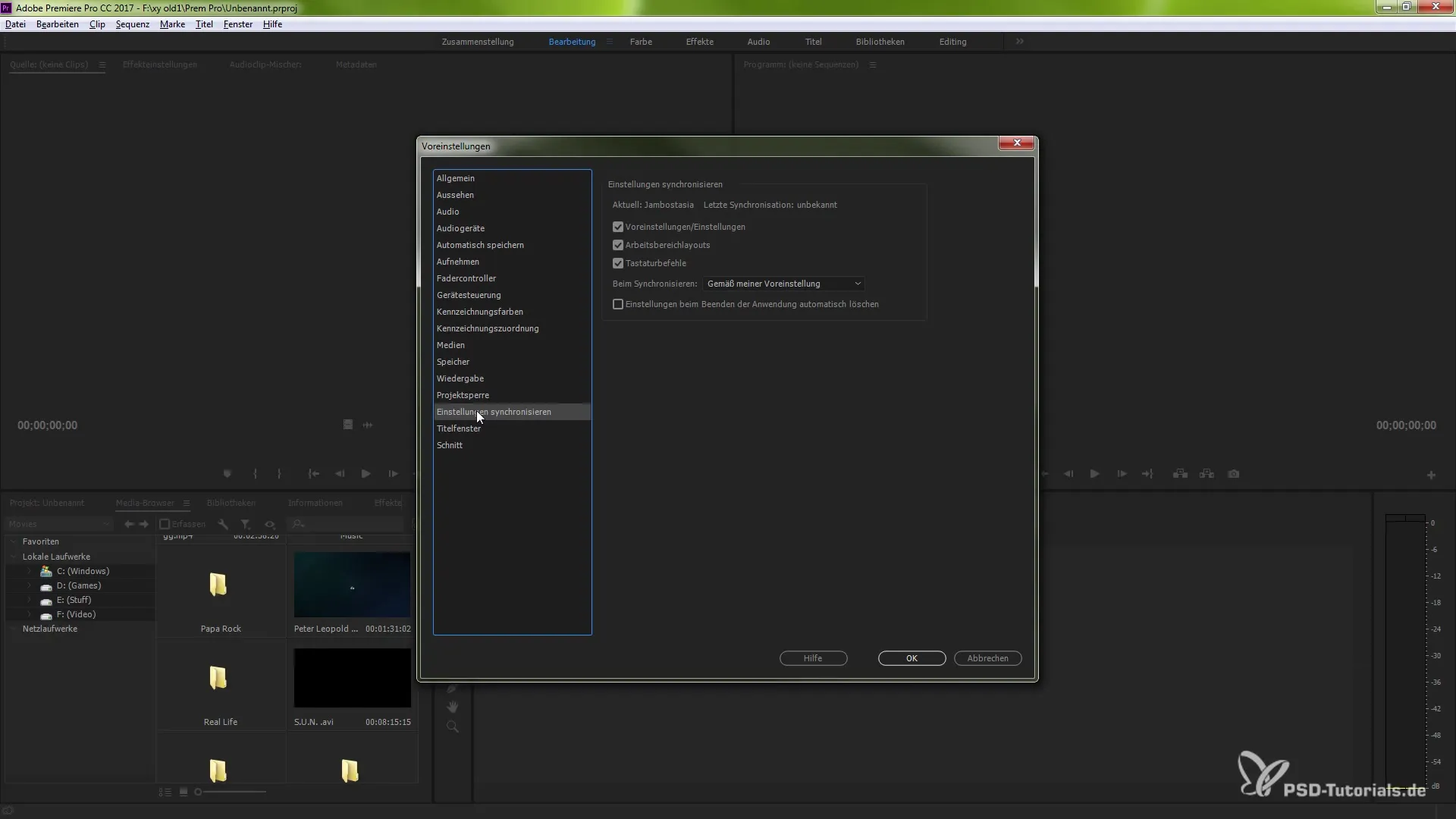
8. Automatisches Löschen bei Beenden
Eine sehr nützliche Funktion ist die Möglichkeit, die Einstellungen beim Schließen der Anwendung automatisch zurückzusetzen. So wird dein Layout beim nächsten Öffnen von Premiere Pro in den Werkszustand zurückversetzt.
Zusammenfassung - Anleitung zum Synchronisieren von Einstellungen in Adobe Premiere Pro CC 7.0 mit Creative Cloud
Die Synchronisierung deiner Projekte und Einstellungen in Adobe Premiere Pro CC 7.0 über die Creative Cloud bietet dir die Flexibilität, an verschiedenen Standorten und auf unterschiedlichen Geräten zu arbeiten. Mit diesen Funktionen kannst du effizienter arbeiten, deine Konfigurationen problemlos verwalten und sicherstellen, dass du immer in deinem gewohnten Arbeitsumfeld bist.
Häufig gestellte Fragen
Wie starte ich die Synchronisation in Adobe Premiere Pro CC?Klicke auf das Synchronisationssymbol unten links in der Benutzeroberfläche und wähle die aktuelle Synchronisierung aus.
Kann ich meine Einstellungen von einem anderen Computer herunterladen?Ja, du kannst deine zuletzt gespeicherte Synchronisation jederzeit herunterladen und deine Einstellungen wiederherstellen.
Wie lösche ich meine synchronisierten Einstellungen?Du kannst auf die Option „Einstellungen löschen“ klicken, um deine individuellen Einstellungen zurückzusetzen.
Kann ich mit mehreren Adobe IDs arbeiten?Ja, du kannst Einstellungen aus anderen Konten importieren, um verschiedene Konfigurationen für Teamprojekte zu verwenden.
Wie kann ich die Synchronisationsintervalle verwalten?Gehe zu den Synchronisationseinstellungen und leg fest, in welchen Abständen die Daten automatisch synchronisiert werden sollen.


